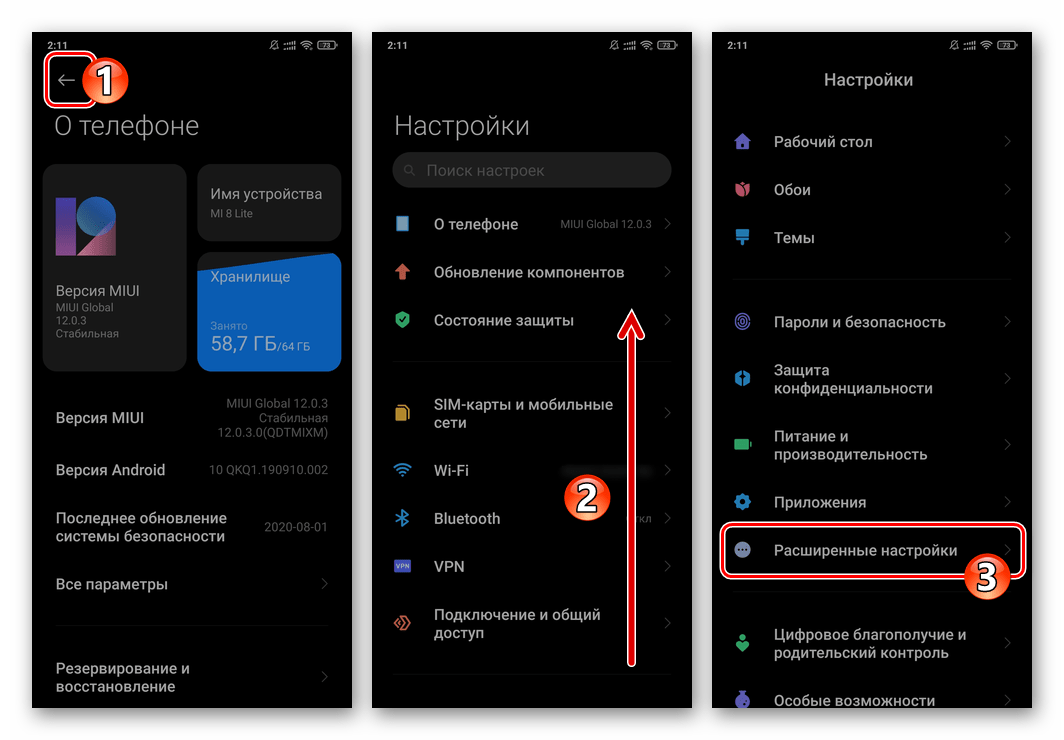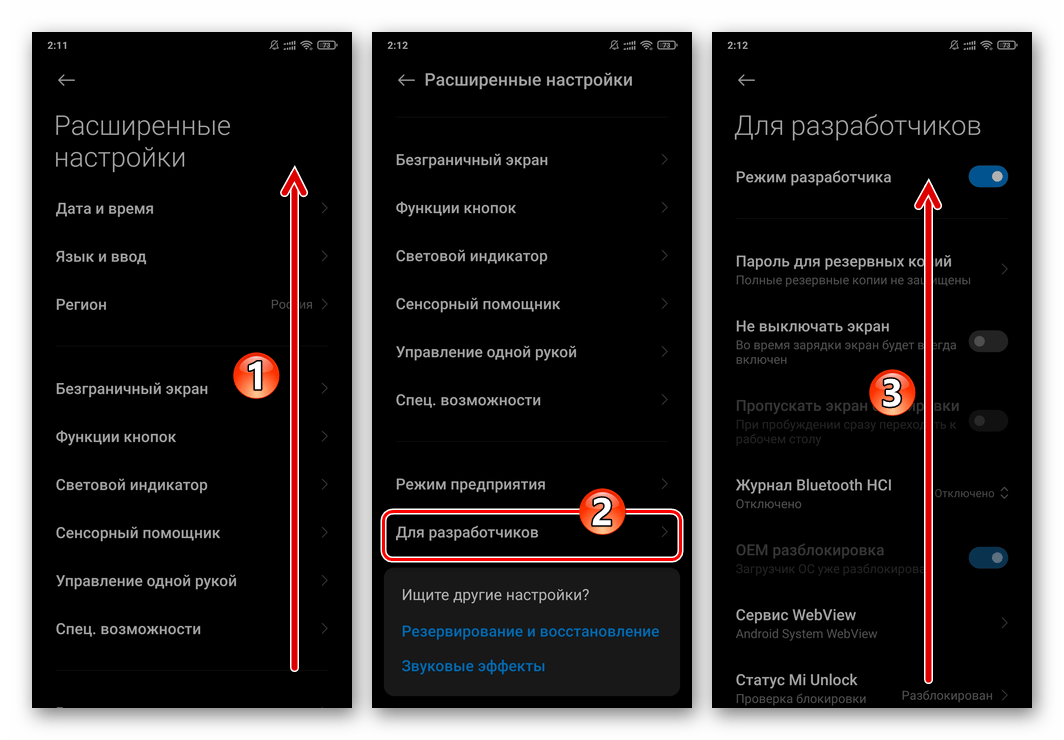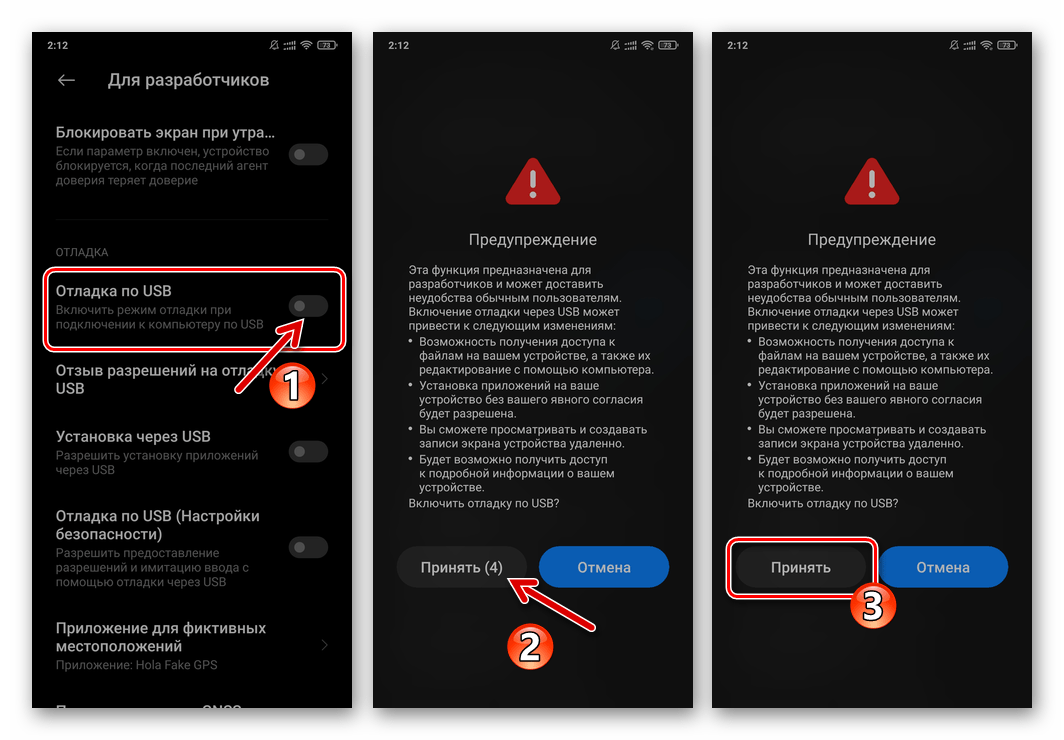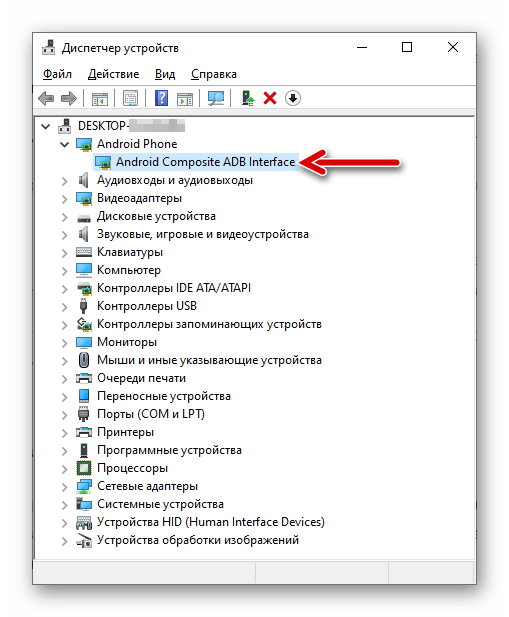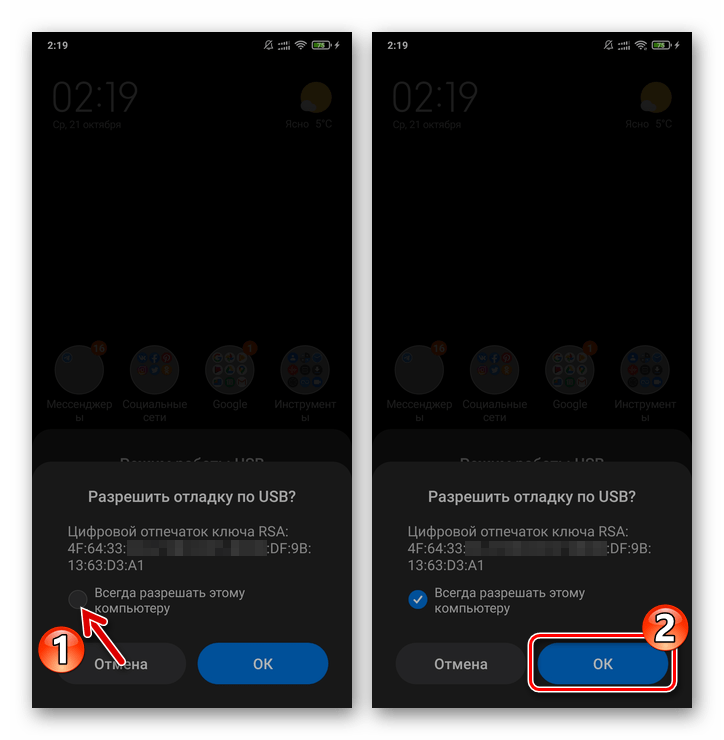В цілому можна говорити про те, що включення режиму налагодження через USB на мобільних девайсах Xiaomi здійсненно по універсальному для всіх Android-пристроїв алгоритму, який вже описаний на нашому сайті.
Читайте також: Активація налагодження через USB на Android-девайсах
У наступній інструкції розглянемо рішення озвученої в заголовку статті завдання з урахуванням особливостей інтерфейсу і функціонування керуючої більшістю смартфонів Xiaomi операційної системи MIUI (в прикладі – 12-й версії).
- Першим кроком на шляху до отримання доступу до розглянутої опції є активація відображення розділу »для розробників"
в
" розширених налаштуваннях»
ОС MIUI - саме в цей перелік параметрів входить
«налагодження USB»
:
- Відкрийте «Налаштування» смартфона, торкніться першого за рахунком в переліку пункту, що відкрився – " Про телефон» .
- Швидкими безперервними тапамі (5 разів поспіль) по демонструє найменування і значення параметра»версія MIUI" області на екрані, що відобразиться досягніть появи на короткий час внизу екрану повідомлення " ви стали розробником!» .
- При бажанні перевірте результативність вищеописаної маніпуляції, виконавши її ще раз-в результаті отримаєте повідомлення " Не потрібно, ви вже розробник» .
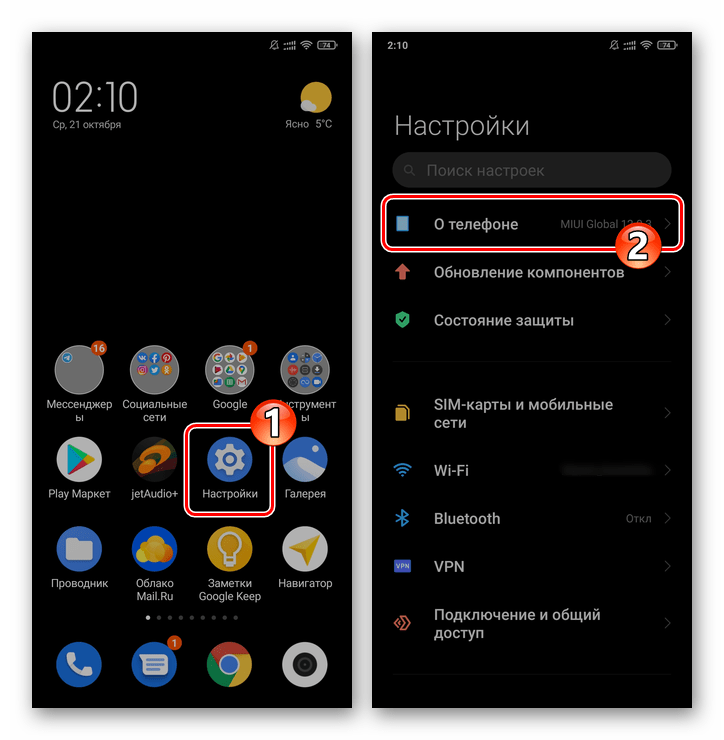
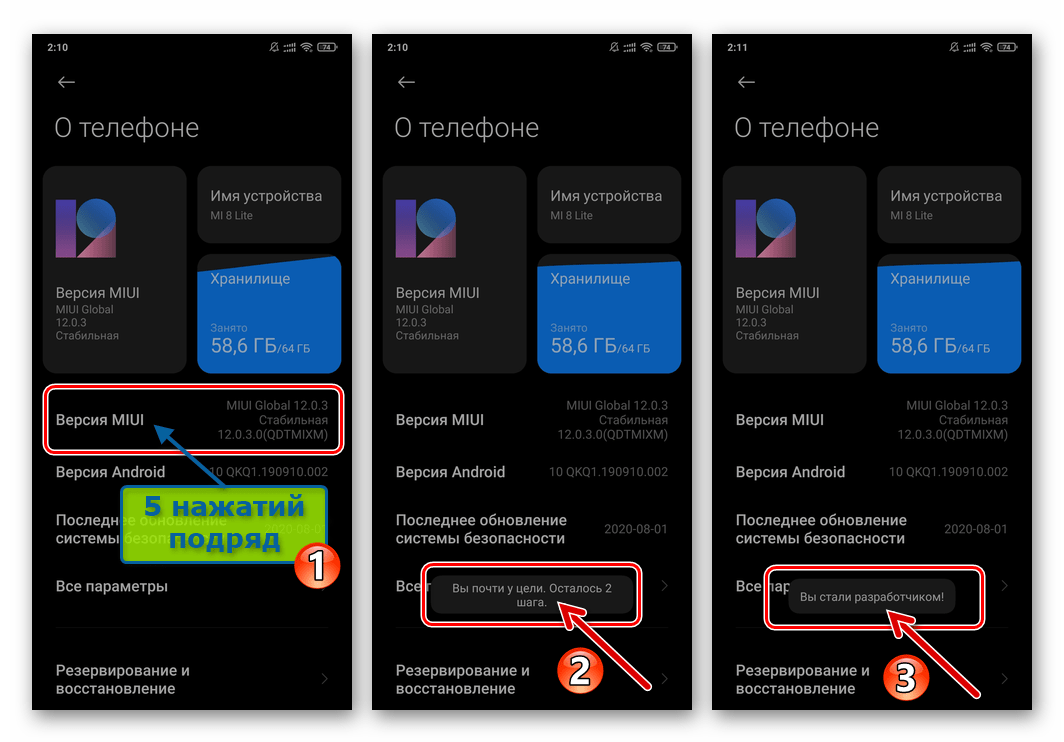
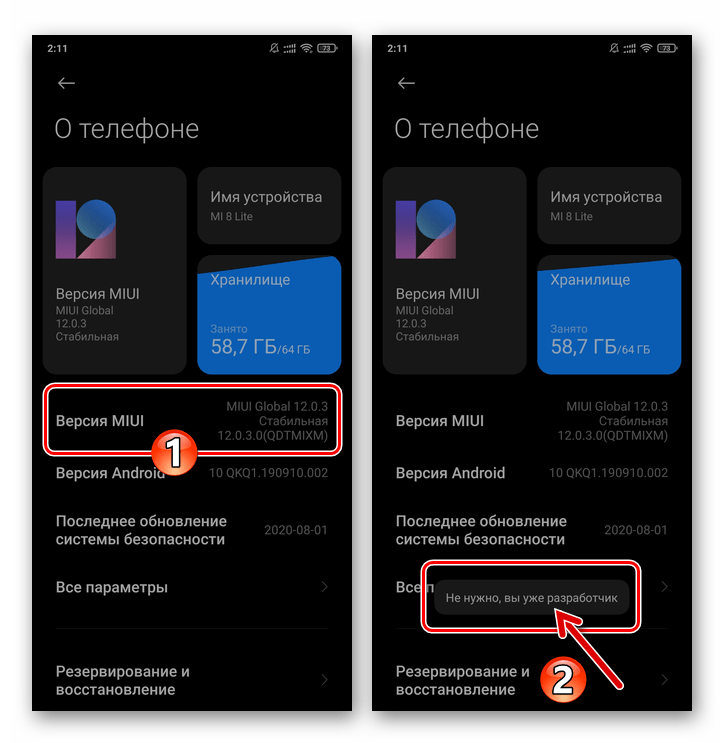
- Поверніться до основного переліку»Налаштування" ОС, прокрутіть його та перейдіть до " Розширені налаштування» .
- На екрані, що відкриється, виберіть»для розробників" . Перегорніть відобразився перелік опцій до категорії «налагодження» .
- Тапніте по розташованому праворуч в області»налагодження USB" перемикача. Далі зачекайте 5 секунд і підтвердіть свої наміри, торкнувшись кнопки " прийняти» під відобразилася на екрані інформацією.
- Для повного доступу до реалізованих через, по суті, створюваний Вами міст між системним по смартфона Xiaomi і спеціалізованим Windows-софтом можливостям додатково активуйте дві опції:
- «встановлення через USB» .
- " налагодження USB (Налаштування безпеки)» .
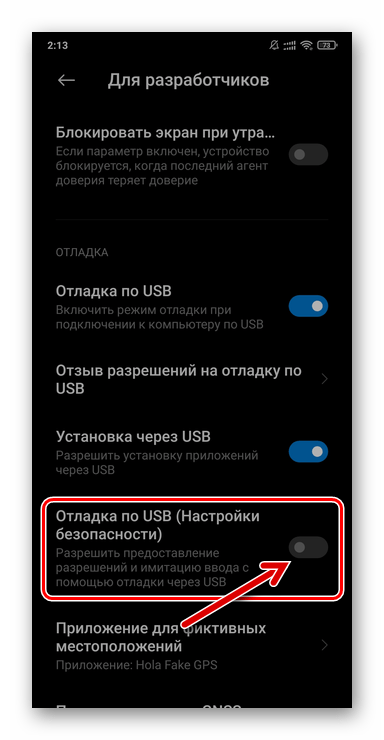
Тут потрібно ПІДТВЕРДИТИ три запити системи.
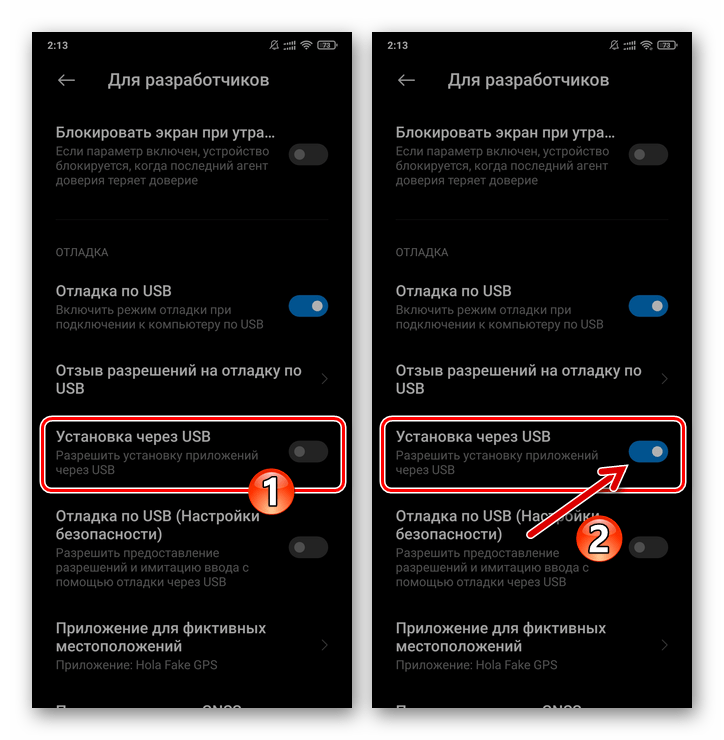
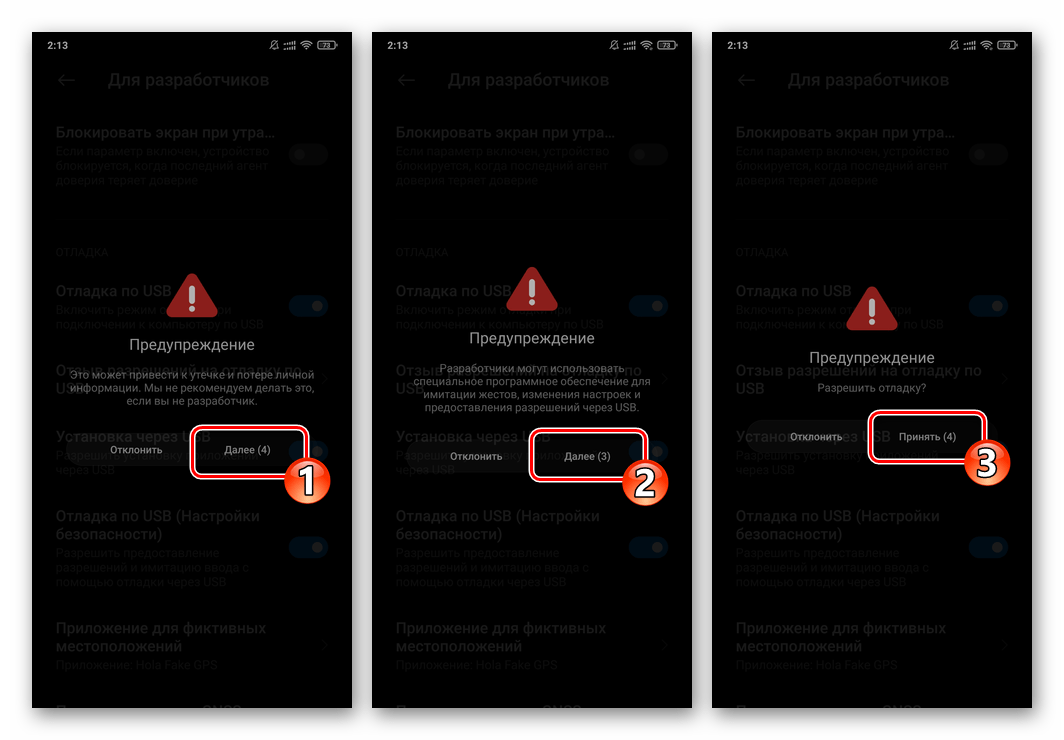
- Вийдіть з»Налаштування"
MIUI, з'єднайте смартфон і комп'ютер або ноутбук USB-кабелем.
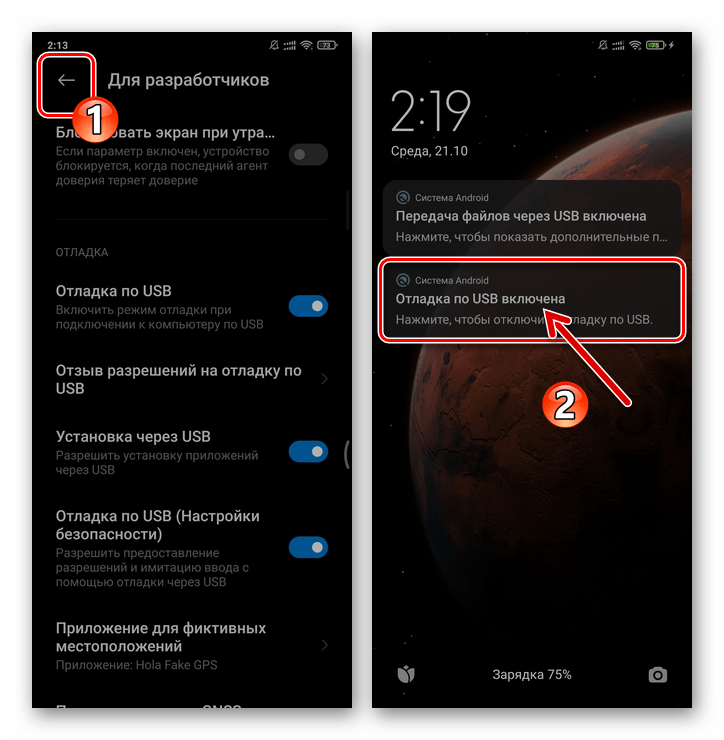
За умови, що в Windows встановлені ADB-драйвери, можна упевнитися в результативності підключення через «Диспетчер пристроїв» десктопної ОС - в його розділі «Android Phone» повинен відображатися пункт «Android Composite ADB Interface» .
Читайте також:
Запуск Диспетчера пристроїв у Windows
Установка драйверів для прошивки андроїд-пристроїв - При зверненні до мобільного девайсу C ПК через Android Debug Bridge
або інший, що вимагає для виконання своїх функцій активованої на смартфоні
»налагодження USB"
Windows-софт,
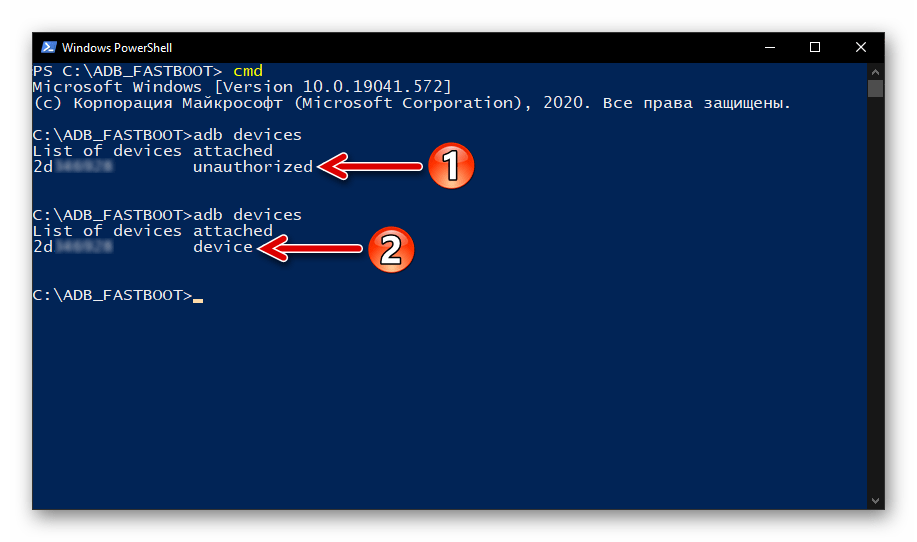
Потрібно ПІДТВЕРДИТИ надійшов з MIUI запит. Щоб необхідність надавати доступ не виникала кожен раз при організації з'єднання, перш ніж тапа «ОК» під запитом, встановіть галочку в чекбоксі »завжди дозволяти цьому комп'ютеру" .